Портфельная репликация
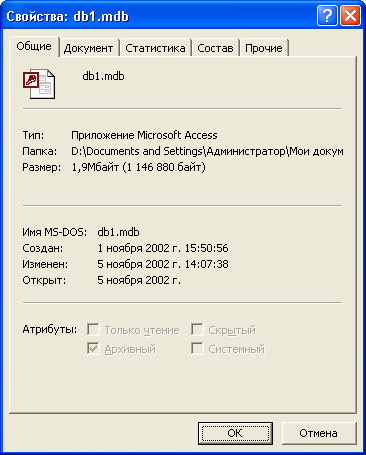
Рис. 18.5. Состояние синхронизации реплики в Портфеле
Щелкните правой кнопкой мыши по элементу списка Контакты.mdb и выберите в контекстном меню команду Свойства (Properties), чтобы открыть окно свойств. Раскройте вкладку Обновление (Update Status) для вывода информации о состоянии синхронизации. Оригинал и реплика базы данных "Контакты" являются последними версиями, т. к. реплики не изменялись (рис. 18.5). Нажмите кнопку ОК.
Для просмотра содержимого реплики дважды щелкните по элементу Контакты.mdb списка реплик в Портфеле. Запустится Access и откроется реплика базы "Контакты". В заголовке окна базы данных появится надпись Реплика (Replica), указывающая на то, что производится работа с репликой исходной базы данных.
Выберите команду Сервис › Параметры (Tools › Options) и раскройте вкладку Вид (View). Установите флажки Скрытые объекты (Hidden objects) и системные объекты (System objects) и нажмите кнопку ОК. Обратите внимание на то, что для обеспечения репликации в базу данных "Контакты" было добавлено множество скрытых таблиц, например MSysRepIicas и MSysTombstone (рис. 18.6).
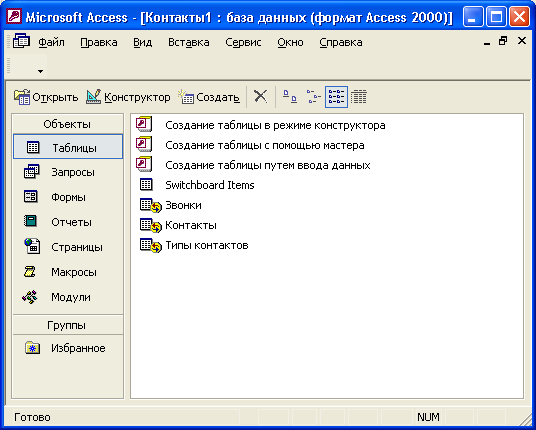
Рис. 18.6. Реплика базы данных "Контакты" с системными таблицами
Снова выберите команду Сервис › Параметры (Tools › Options) и сбросьте установленные на прошлом шаге флажки. Нажмите кнопку ОК и закройте реплику базы данных "Контакты".
Чтобы поместить реплику на портативный компьютер или отдать ее другому пользователю:
- Создайте копию Портфеля, содержащего реплику, путем копирования и вставки Портфеля на рабочий стол, а затем переименованием копии. Копии Портфеля используются для обновления реплик другими пользователями.
- Откройте Портфель и выберите команду Портфель › Обновить все (Briefcase › Update All). Основная реплика обновляется данными, содержащимися в репликах других Портфелей.
- Поместите копию Портфеля на рабочий стол портативного компьютера (или передайте ее на дискете другому пользователю).
Теперь можно работать с базой данных на портативном компьютере.
